华为学习通分屏设置教程
华为学习通分屏操作技巧:提升学习效率的实用指南。想在华为设备上高效使用学习通?本文详细介绍了华为学习通的分屏操作方法,包括利用智慧多窗、最近任务和浮窗转换等多种方式,轻松实现屏幕一分为二,一边学习一边查资料。同时,还分享了解决学习通无法分屏的常见问题及策略,如检查系统和应用更新、清除缓存等。此外,还介绍了华为设备上的浮窗、应用组合、平行视界等多任务功能,助你打造高效学习工作站。掌握这些技巧,优化分屏模式下的学习体验,提升专注度,让你的学习事半功倍。
华为设备上学习通分屏可通过智慧多窗、最近任务或浮窗转换实现,优先确保系统与应用更新,结合浮窗、应用组合、平行视界等功能可提升学习效率。

华为设备上给学习通分屏操作起来其实挺直接的,主要就是利用系统自带的多任务处理功能。无论是手机还是平板,只要系统版本不是特别老旧,基本都能实现。核心思路就是把屏幕一分为二,一边放学习通,另一边放你需要同时查看的资料或应用。
解决方案
在华为设备上,实现学习通分屏主要有以下几种方法,你可以根据自己的习惯来选择:
方法一:通过智慧多窗(侧边栏)拖拽
这是我个人觉得最方便、最直观的方式,尤其是在平板上。
- 呼出智慧多窗侧边栏: 在屏幕边缘(通常是右侧,但也可以设置)从外向内滑动并停留,会弹出一个应用列表。
- 启动学习通: 在侧边栏里找到学习通的图标,按住它不放,然后拖拽到屏幕的任意一侧。此时,学习通会以分屏模式启动。
- 启动另一个应用: 同样地,从侧边栏拖拽你想要同时使用的另一个应用(比如备忘录、浏览器或PDF阅读器)到屏幕的另一侧。
- 调整分屏比例: 两个应用之间会有一个分隔条,你可以拖动它来调整两个应用各自占据屏幕的大小。
方法二:通过最近任务界面
这种方法适用于你已经打开了学习通,或者想从最近使用的应用中选择分屏。
- 进入最近任务: 从屏幕底部向上滑动并停留(全面屏手势),或者点击导航栏的“最近任务”按钮(虚拟按键)。
- 选择学习通: 在最近任务列表中找到学习通的卡片。
- 启动分屏:
- 长按应用图标: 在学习通的应用卡片上方,会有一个学习通的图标,长按这个图标。
- 选择分屏模式: 弹出的菜单中会有一个“分屏”选项(通常是两个矩形重叠的图标),点击它。
- 选择第二个应用: 此时,学习通会占据屏幕的一半,另一半屏幕会显示最近任务列表或桌面,你可以选择另一个应用来完成分屏。
方法三:浮窗转分屏(特定场景)
如果你已经把学习通以浮窗形式打开,也可以将其转换为分屏模式。
- 打开浮窗: 通过智慧多窗侧边栏拖拽应用,或者在最近任务界面选择“浮窗”选项,将学习通变为一个小窗口。
- 浮窗转分屏: 拖动浮窗的顶部横条,将其拖到屏幕的左侧或右侧边缘,系统会自动提示是否转换为分屏模式。松手后,浮窗就会变为分屏的一半。
为什么我的学习通无法正常分屏?常见兼容性问题与解决策略
说实话,我遇到过几次想分屏,结果某个应用就是不配合的情况,挺让人抓狂的。学习通作为常用的教育应用,大部分时候是支持分屏的,但偶尔也会遇到些“小脾气”。
常见原因分析:
- 应用开发者限制: 这是最常见也最无奈的原因。有些应用为了保证用户体验,或者出于安全、版权等考虑,会主动在代码层面禁用分屏功能。比如,一些银行App或者视频会议App可能就不支持分屏,防止信息泄露或影响功能完整性。学习通虽然通常支持,但在某些特定界面或功能模块下,开发者也可能暂时禁用分屏。
- 系统版本过旧: 华为的分屏功能,尤其是“智慧多窗”这类高级玩法,是随着EMUI或HarmonyOS版本迭代逐步完善的。如果你的设备系统版本太老,可能功能不完整或有bug。
- 操作不当或系统bug: 偶尔也会是我们的操作顺序不对,或者系统暂时性的“抽风”。重启设备,或者清理一下学习通的缓存,有时候就能解决。
- 设备型号限制: 虽然现在大部分华为设备都支持分屏,但极少数入门级或非常老的机型可能在硬件或软件层面有局限。
解决策略:
- 检查系统和应用更新: 确保你的华为设备系统(EMUI/HarmonyOS)是最新版本,同时学习通App也更新到了最新。新版本往往会修复兼容性问题,并带来更好的体验。
- 尝试其他应用: 如果学习通无法分屏,你可以尝试用其他应用(比如自带的浏览器、备忘录)来测试一下分屏功能是否正常。如果其他应用可以,那问题可能出在学习通本身。
- 重启设备: 简单粗暴但有效,很多小bug都能通过重启解决。
- 清除学习通缓存: 进入“设置” -> “应用” -> “应用管理” -> 找到“学习通” -> “存储” -> “清除缓存”。注意,不要清除数据,否则可能需要重新登录。
- 联系客服: 如果以上方法都不行,可以尝试联系学习通的官方客服,询问该版本是否支持分屏,或者是否有已知问题。
除了分屏,华为设备还有哪些提升学习效率的多任务功能?
分屏固然好用,但华为在多任务处理上可不止这一招。我个人觉得,这些功能组合起来,真的能把平板或手机变成一个高效的学习工作站。
- 浮窗(悬浮窗): 这是分屏的“轻量级”版本。你可以把一个应用以小窗口的形式悬浮在其他应用之上,随时调用。比如,我在看网课时,经常把计算器或者翻译App以浮窗形式打开,需要时点一下就能用,用完收起来,不占用主屏幕空间,比分屏更灵活。智慧多窗侧边栏拖拽应用时,如果拖拽到屏幕中间而不是边缘,就是浮窗模式。
- 应用组合(App Pair): 如果你经常需要同时使用学习通和某个特定应用(比如笔记App),你可以将这两个应用的分屏状态保存为一个“应用组合”。下次需要时,直接点击这个组合图标,两个应用就会自动以分屏模式启动,省去了每次手动设置的麻烦。这个功能在智慧多窗侧边栏里可以找到,通常在分屏状态下,分隔条中间会有个保存按钮。
- 平行视界(Parallel View): 这是华为平板独有的一个非常棒的功能,尤其适合学习。简单来说,它能让一个App在平板上同时显示两个页面,就像你在电脑上同时打开两个浏览器标签页一样。比如,在学习通里,你可以一边看课程列表,一边打开一个具体的课程详情;或者一边看PPT,一边看老师的讲义。这样就避免了频繁地返回和进入,大大提升了浏览效率。
- 多屏协同(Multi-screen Collaboration): 如果你同时使用华为手机和华为笔记本,这个功能简直是“生产力神器”。你可以把手机屏幕直接投射到笔记本上,并在笔记本上操作手机应用,甚至可以直接在手机和电脑之间拖拽文件。我在写论文时,经常把手机上的学习资料直接拖到电脑上编辑,或者在电脑上回复手机上的学习群消息,无缝衔接,效率极高。
如何在分屏模式下优化学习通的使用体验?提升专注度的实用技巧
分屏虽然方便,但如果管理不当,也可能变成“注意力分散器”。我的经验是,要用好分屏,还得有点小技巧,才能真正提升学习效率。
- 合理调整分屏比例: 这点看似简单,却非常关键。学习通作为主应用,通常需要更大的显示区域,比如占据屏幕的2/3。而旁边的辅助应用,如备忘录、词典或计算器,可以适当缩小。这样既能保证主内容的清晰度,又能让辅助工具触手可及。
- 利用手写笔进行速记(平板用户): 如果你使用的是华为平板,并且有手写笔(如M-Pen),分屏模式下简直是如虎添翼。一边看学习通的网课或文档,另一边打开笔记App(如华为备忘录、印象笔记),直接用笔在屏幕上做笔记、画重点,这种沉浸式的学习体验是手机或PC端很难比拟的。
- 关闭不必要的通知: 在分屏学习时,最怕的就是被其他应用的通知打断思路。建议在进入分屏模式前,或者在系统的勿扰模式下,暂时关闭社交、娱乐类应用的通知。让学习通和辅助学习的应用成为你屏幕上唯一的“焦点”。
- 选择合适的辅助应用: 分屏的另一个窗口放什么,直接影响学习效率。
- 看视频课: 旁边可以放笔记App,或者一个可以查资料的浏览器。
- 看文档/电子书: 旁边可以放翻译工具、思维导图App或者词典。
- 做习题: 旁边可以放计算器或者草稿纸App。
- 避免放与学习无关的应用,比如社交媒体或游戏。
- 开启深色模式(Dark Mode): 长时间对着屏幕学习,眼睛容易疲劳。在学习通和另一个分屏应用中都开启深色模式,可以有效减少屏幕蓝光,缓解眼部疲劳,让你能更持久地保持专注。
- 善用应用组合: 前面提到了应用组合功能,如果你有固定的学习模式,比如每次都是“学习通 + 备忘录”,那就把它们保存成一个组合。这样下次一点就能进入状态,减少启动和设置的时间,提升学习的连贯性。
总的来说,华为设备的分屏功能为我们的学习提供了极大的便利,但如何巧妙地运用这些工具,让它们真正服务于我们的学习目标,还需要一点点摸索和实践。
今天关于《华为学习通分屏设置教程》的内容介绍就到此结束,如果有什么疑问或者建议,可以在golang学习网公众号下多多回复交流;文中若有不正之处,也希望回复留言以告知!
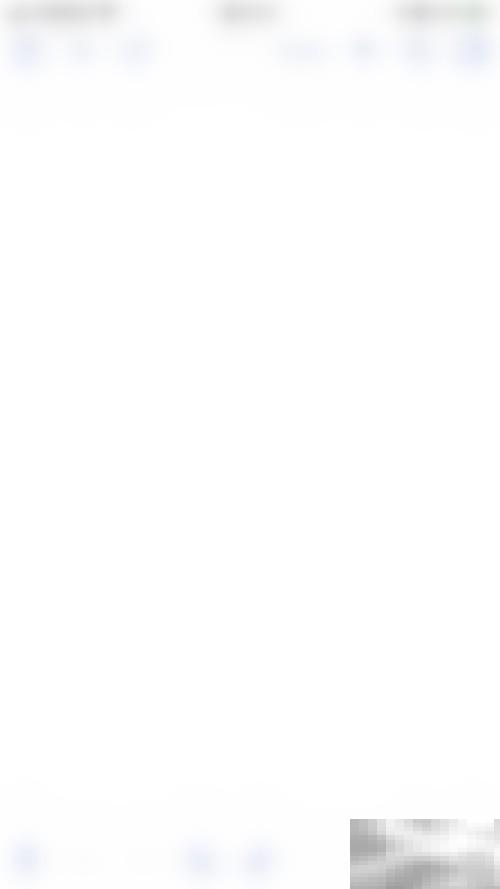 DraftsHTML处理技巧全解析
DraftsHTML处理技巧全解析
- 上一篇
- DraftsHTML处理技巧全解析

- 下一篇
- Java字符串拼接技巧:+连接变量与字符串
-

- 文章 · 软件教程 | 1小时前 |
- Word2016帮助文档使用指南
- 467浏览 收藏
-

- 文章 · 软件教程 | 1小时前 |
- Win8开机黑屏原因及解决方法
- 171浏览 收藏
-

- 文章 · 软件教程 | 1小时前 |
- Win11禁用UWP后台运行方法
- 210浏览 收藏
-

- 文章 · 软件教程 | 1小时前 |
- 芒果TV电脑版登录入口官网地址
- 457浏览 收藏
-

- 文章 · 软件教程 | 1小时前 |
- 抖音小程序开发成本与技术解析
- 482浏览 收藏
-

- 文章 · 软件教程 | 1小时前 |
- Win10更新错误0x80240034怎么解决
- 220浏览 收藏
-

- 文章 · 软件教程 | 1小时前 |
- CCMrMercury设置技巧全解析
- 297浏览 收藏
-

- 文章 · 软件教程 | 1小时前 |
- Windows11清理缓存后是否需要重启?
- 177浏览 收藏
-

- 文章 · 软件教程 | 1小时前 |
- 更新AMD显卡驱动方法Windows11详解
- 488浏览 收藏
-

- 文章 · 软件教程 | 1小时前 |
- 电脑时间不准怎么调?Windows同步校准方法
- 253浏览 收藏
-

- 前端进阶之JavaScript设计模式
- 设计模式是开发人员在软件开发过程中面临一般问题时的解决方案,代表了最佳的实践。本课程的主打内容包括JS常见设计模式以及具体应用场景,打造一站式知识长龙服务,适合有JS基础的同学学习。
- 543次学习
-

- GO语言核心编程课程
- 本课程采用真实案例,全面具体可落地,从理论到实践,一步一步将GO核心编程技术、编程思想、底层实现融会贯通,使学习者贴近时代脉搏,做IT互联网时代的弄潮儿。
- 516次学习
-

- 简单聊聊mysql8与网络通信
- 如有问题加微信:Le-studyg;在课程中,我们将首先介绍MySQL8的新特性,包括性能优化、安全增强、新数据类型等,帮助学生快速熟悉MySQL8的最新功能。接着,我们将深入解析MySQL的网络通信机制,包括协议、连接管理、数据传输等,让
- 500次学习
-

- JavaScript正则表达式基础与实战
- 在任何一门编程语言中,正则表达式,都是一项重要的知识,它提供了高效的字符串匹配与捕获机制,可以极大的简化程序设计。
- 487次学习
-

- 从零制作响应式网站—Grid布局
- 本系列教程将展示从零制作一个假想的网络科技公司官网,分为导航,轮播,关于我们,成功案例,服务流程,团队介绍,数据部分,公司动态,底部信息等内容区块。网站整体采用CSSGrid布局,支持响应式,有流畅过渡和展现动画。
- 485次学习
-

- ChatExcel酷表
- ChatExcel酷表是由北京大学团队打造的Excel聊天机器人,用自然语言操控表格,简化数据处理,告别繁琐操作,提升工作效率!适用于学生、上班族及政府人员。
- 3188次使用
-

- Any绘本
- 探索Any绘本(anypicturebook.com/zh),一款开源免费的AI绘本创作工具,基于Google Gemini与Flux AI模型,让您轻松创作个性化绘本。适用于家庭、教育、创作等多种场景,零门槛,高自由度,技术透明,本地可控。
- 3401次使用
-

- 可赞AI
- 可赞AI,AI驱动的办公可视化智能工具,助您轻松实现文本与可视化元素高效转化。无论是智能文档生成、多格式文本解析,还是一键生成专业图表、脑图、知识卡片,可赞AI都能让信息处理更清晰高效。覆盖数据汇报、会议纪要、内容营销等全场景,大幅提升办公效率,降低专业门槛,是您提升工作效率的得力助手。
- 3432次使用
-

- 星月写作
- 星月写作是国内首款聚焦中文网络小说创作的AI辅助工具,解决网文作者从构思到变现的全流程痛点。AI扫榜、专属模板、全链路适配,助力新人快速上手,资深作者效率倍增。
- 4538次使用
-

- MagicLight
- MagicLight.ai是全球首款叙事驱动型AI动画视频创作平台,专注于解决从故事想法到完整动画的全流程痛点。它通过自研AI模型,保障角色、风格、场景高度一致性,让零动画经验者也能高效产出专业级叙事内容。广泛适用于独立创作者、动画工作室、教育机构及企业营销,助您轻松实现创意落地与商业化。
- 3810次使用
-
- pe系统下载好如何重装的具体教程
- 2023-05-01 501浏览
-
- qq游戏大厅怎么开启蓝钻提醒功能-qq游戏大厅开启蓝钻提醒功能教程
- 2023-04-29 501浏览
-
- 吉吉影音怎样播放网络视频 吉吉影音播放网络视频的操作步骤
- 2023-04-09 501浏览
-
- 腾讯会议怎么使用电脑音频 腾讯会议播放电脑音频的方法
- 2023-04-04 501浏览
-
- PPT制作图片滚动效果的简单方法
- 2023-04-26 501浏览





